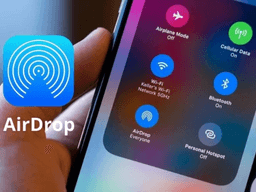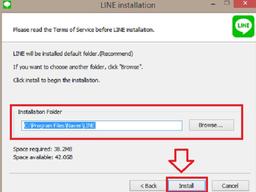Bàn phím MacBook không gõ được chuyên gia Apple chỉ ra lỗi “chí mạng”
Bàn phím MacBook không gõ được thường xuất hiện bất ngờ, làm gián đoạn công việc. Điều đáng nói, theo chuyên gia Apple, đây có thể là lỗi thiết kế mang tính “chết người”.

Bàn phím MacBook không gõ được là một trong những sự cố phổ biến nhất và gây khó chịu nhất cho người dùng. Tình trạng này không chỉ làm gián đoạn công việc, học tập mà còn ảnh hưởng đến trải nghiệm sử dụng tổng thể. Dù là một phím hay cả hàng phím bị liệt, gõ không ăn, hoặc gõ ra ký tự không mong muốn, tất cả đều là dấu hiệu cho thấy có vấn đề với bàn phím của bạn. Lỗi này có thể bắt nguồn từ nhiều nguyên nhân, từ những vấn đề đơn giản như bụi bẩn cho đến những hư hỏng phần cứng nghiêm trọng. Bài viết này sẽ đi sâu vào phân tích nguyên nhân, các giải pháp khắc phục từ cơ bản đến nâng cao, giúp bạn chủ động xử lý khi gặp phải tình trạng này.
1. MacBook không nhận bàn phím – Nguyên nhân và ảnh hưởng
Khi MacBook không nhận bàn phím, công việc của bạn sẽ bị trì trệ hoàn toàn. Hiện tượng này có thể xảy ra ở nhiều mức độ khác nhau: một số phím bị liệt, phím bị kẹt, hoặc tệ hơn là toàn bộ bàn phím không hoạt động. Với những người làm công việc sáng tạo, lập trình viên, hay học sinh, sinh viên, đây thực sự là một cơn ác mộng.
Lỗi bàn phím trên MacBook là một vấn đề đã tồn tại từ lâu, đặc biệt là trên các dòng máy sử dụng cơ chế bàn phím "butterfly" (cánh bướm). Cơ chế này được Apple giới thiệu từ năm 2015 nhằm giúp bàn phím mỏng hơn, nhưng lại có nhược điểm chí mạng là rất dễ bị kẹt bụi. Một hạt bụi nhỏ lọt vào cũng đủ để làm một phím bị liệt hoặc gõ không chính xác.
Những nguyên nhân chính dẫn đến tình trạng này bao gồm:
- Bụi bẩn và vụn thức ăn: Đây là nguyên nhân phổ biến nhất. Các hạt bụi nhỏ, vụn bánh, hoặc tóc có thể lọt vào khe hở dưới phím, làm cản trở cơ chế hoạt động, gây kẹt hoặc liệt phím.
- Lỗi phần mềm: Xung đột giữa các phần mềm, lỗi hệ điều hành macOS hoặc trình điều khiển bàn phím cũng có thể là nguyên nhân. Đôi khi, một ứng dụng nào đó đang chạy ngầm có thể chiếm quyền điều khiển bàn phím, khiến bạn không thể gõ được.
- Hư hỏng phần cứng:
- Cáp bàn phím bị lỏng hoặc đứt: Cáp kết nối bàn phím với mainboard có thể bị lỏng sau một thời gian sử dụng hoặc do va đập.
- Bàn phím hỏng hoàn toàn: Đây là trường hợp nghiêm trọng nhất. Đặc biệt ở các dòng MacBook Air và MacBook Pro từ 2016-2019, bàn phím butterfly rất dễ bị hỏng, và Apple đã phải thừa nhận lỗi này.

2. Các bước kiểm tra và xử lý tạm thời
Khi bàn phím MacBook không gõ được, bạn có thể thử một vài biện pháp đơn giản tại nhà trước khi nghĩ đến việc mang máy đi sửa. Những cách này có thể giúp bạn xác định nguyên nhân và khắc phục tạm thời.
Vệ sinh bàn phím
- Dùng khí nén: Cách hiệu quả nhất để loại bỏ bụi bẩn là dùng bình khí nén. Hướng ống xịt vào khe bàn phím với góc 75 độ và xịt đều.
- Dùng bàn chải mềm: Dùng bàn chải lông mềm để quét nhẹ nhàng các kẽ phím. Sau đó, úp ngược máy xuống và lắc nhẹ để các vụn bẩn rơi ra.
Khởi động lại và reset hệ thống
- Khởi động lại máy: Một lỗi phần mềm đơn giản có thể được khắc phục bằng cách khởi động lại MacBook.
- Reset SMC: SMC (System Management Controller) chịu trách nhiệm quản lý các chức năng như nguồn điện, đèn nền, quạt tản nhiệt, và bàn phím. Để reset SMC, bạn tắt máy, nhấn giữ tổ hợp phím Control + Option + Shift ở bên trái bàn phím và giữ nút nguồn trong 10 giây.
- Reset PRAM/NVRAM: PRAM (Parameter Random-Access Memory) và NVRAM (Non-Volatile Random-Access Memory) lưu trữ các cài đặt liên quan đến âm thanh, độ phân giải màn hình, và thông tin bàn phím. Để reset PRAM/NVRAM, bạn tắt máy, nhấn tổ hợp phím Option + Command + P + R và giữ cho đến khi nghe thấy tiếng khởi động lần thứ hai.
Kiểm tra phần mềm
- Kiểm tra bàn phím macbook online: Bạn có thể truy cập các trang web test bàn phím online để kiểm tra xem các phím có hoạt động hay không. Cách này giúp bạn xác định chính xác những phím nào bị liệt.
- Thử gõ với bàn phím ảo: Để biết cách gõ chữ trên macbook mà không dùng bàn phím vật lý, bạn có thể mở bàn phím macbook ảo. Truy cập System Settings > Accessibility > Keyboard và bật tính năng On-Screen Keyboard. Nếu bàn phím ảo hoạt động bình thường, khả năng cao là lỗi nằm ở phần cứng bàn phím vật lý.
- Kiểm tra và cài đặt lại hệ điều hành: Đôi khi, lỗi có thể xuất phát từ việc gõ tiếng việt trên macbook bị lỗi hoặc xung đột phần mềm. Thử cập nhật macOS hoặc cài đặt lại hệ điều hành nếu cần thiết.

3. Khi nào cần thay thế linh kiện?
Sau khi đã thử các biện pháp trên mà bàn phím macbook pro bị liệt vẫn không hoạt động, đó là lúc bạn cần nghĩ đến việc thay thế linh kiện.
- Lỗi cáp bàn phím: Nếu cáp kết nối bàn phím bị lỏng, thợ sửa chữa có thể tháo máy và cắm lại. Trường hợp cáp bị đứt, cần thay thế cáp mới.
- Hỏng bàn phím hoàn toàn: Đối với các dòng MacBook từ 2016-2019, việc thay thế bàn phím thường đi kèm với việc thay cả cụm topcase (phần vỏ máy trên bao gồm bàn phím, trackpad, và loa). Đây là một quá trình phức tạp và tốn kém, không nên tự ý thực hiện.
Những dấu hiệu cho thấy bàn phím đã hỏng nặng và cần thay thế:
- Đã thử mọi cách khắc phục phần mềm và vệ sinh nhưng phím vẫn không hoạt động.
- Mặc dù đã vệ sinh kỹ, các phím vẫn tiếp tục bị kẹt hoặc liệt.
- Lỗi xuất hiện đột ngột sau khi máy bị rơi, va đập hoặc dính nước.

4. Lời khuyên từ chuyên gia khi MacBook không gõ được
Sử dụng bàn phím rời: Trong khi chờ sửa chữa, bạn có thể kết nối một bàn phím rời qua cổng USB hoặc Bluetooth để tiếp tục công việc. Đây là giải pháp tạm thời hiệu quả nhất khi bàn phím MacBook không gõ được.
Tìm kiếm dịch vụ sửa chữa uy tín: Với các lỗi liên quan đến phần cứng, bạn nên đưa máy đến trung tâm bảo hành chính hãng của Apple hoặc các cửa hàng sửa chữa tivi Samsung uy tín, thay vì tự ý tháo máy. Những địa chỉ này có đầy đủ dụng cụ chuyên dụng và đội ngũ kỹ thuật viên lành nghề để chẩn đoán và khắc phục lỗi một cách chính xác.

5. Hướng dẫn phòng tránh lỗi bàn phím MacBook
Bạn có thể phòng tránh lỗi bàn phím Macbook trong tương lai bằng những mẹo sau:
- Hạn chế ăn uống gần máy: Vụn thức ăn và nước uống là "kẻ thù" số một của bàn phím.
- Dùng cover chống bụi: Sử dụng một tấm cover silicone mỏng để bảo vệ bàn phím khỏi bụi bẩn và chất lỏng.
- Vệ sinh định kỳ: Thường xuyên vệ sinh bàn phím bằng các dụng cụ chuyên dụng.
Mặc dù các dòng MacBook mới hơn (từ 2020 trở đi) đã chuyển sang cơ chế bàn phím "Magic Keyboard" với độ bền cao hơn, nhưng các model cũ vẫn còn tồn tại lỗi. Nếu bạn đang sử dụng một chiếc MacBook cũ và thường xuyên gặp phải tình trạng bàn phím MacBook không gõ được, việc nâng cấp lên một model mới hơn có thể là một khoản đầu tư xứng đáng để tránh những phiền toái lặp đi lặp lại.
Tóm lại, bàn phím MacBook không gõ được là một vấn đề phổ biến nhưng có thể được khắc phục nếu bạn nắm rõ nguyên nhân và biết cách xử lý đúng đắn. Hãy luôn vệ sinh máy thường xuyên và tìm đến các dịch vụ chuyên nghiệp khi các biện pháp tại nhà không còn hiệu quả.